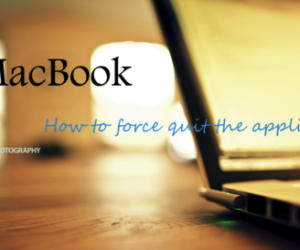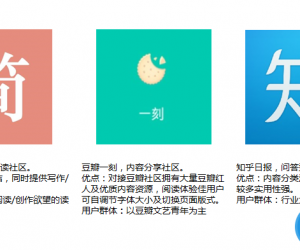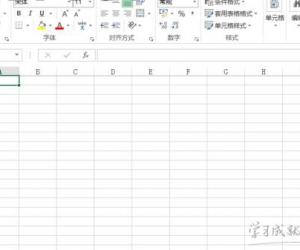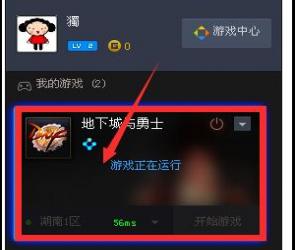iPhone8怎么录制游戏视频技巧教程 苹果手机如何录制屏幕游戏视频方法
发布时间:2018-03-22 09:10:06作者:知识屋
我们在使用手机的时候,总是会遇到很多的手机难题,这都是正常的。当我们在遇到了iPhone8怎么录制游戏视频的时候,那么我们应该怎么办呢?今天就一起来跟随知识屋的小编看看怎么解决的吧。
iPhone8怎么录制游戏视频技巧教程:
1、第一步我们需要做的就是打开手机的设置,然后在这个里面找到控制中心的选项,找到以后直接打开进入,接着在里面找到自定控制就可以了,继续进行下一步的操作。

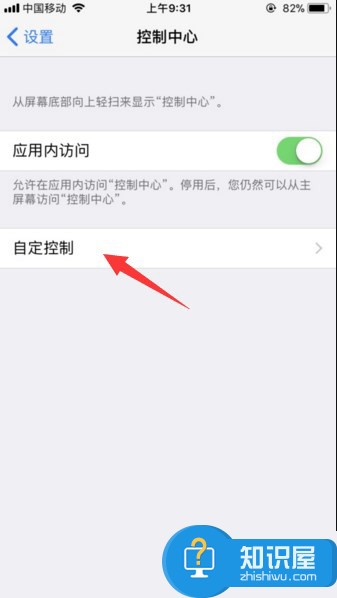
2、当我们在完成了上面的操作步骤以后,现在已经进入到这样的一个页面中了,在这个里面我们需要找到屏幕录制的功能,然后对里面的加号进行点击就可以了。
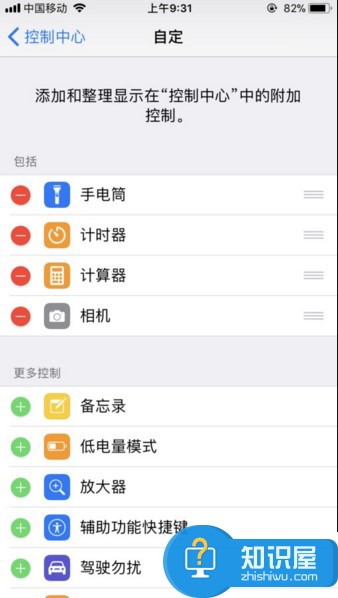

3、添加完成之后,我们现在回到手机的主页面中,接着将控制中心给打开,直接对里面的屏幕录制进行点击即可。
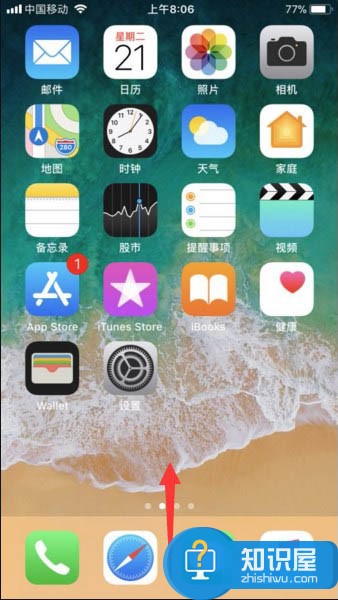

4、当我们在打开这个功能以后,现在就可以对手机的屏幕进行录制了,继续的回到手机的主页面中,这个时候我们就可以看到屏幕的上方位置就会有一条红线,这个就是正在录制的显示,那么打开游戏就可以了。

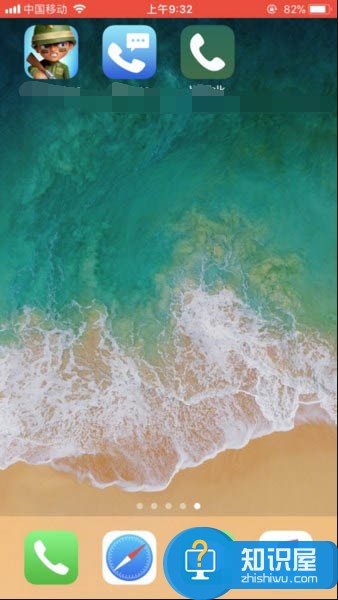
5、完成录制以后,现在就回到手机的主页面对红线进行点击就可以了。

6、这个录制的视频就保存在手机的相册中,打开就可以观看了。这就是全部的操作过程了,是不是很简单呢?

知识阅读
软件推荐
更多 >-
1
 一寸照片的尺寸是多少像素?一寸照片规格排版教程
一寸照片的尺寸是多少像素?一寸照片规格排版教程2016-05-30
-
2
新浪秒拍视频怎么下载?秒拍视频下载的方法教程
-
3
监控怎么安装?网络监控摄像头安装图文教程
-
4
电脑待机时间怎么设置 电脑没多久就进入待机状态
-
5
农行网银K宝密码忘了怎么办?农行网银K宝密码忘了的解决方法
-
6
手机淘宝怎么修改评价 手机淘宝修改评价方法
-
7
支付宝钱包、微信和手机QQ红包怎么用?为手机充话费、淘宝购物、买电影票
-
8
不认识的字怎么查,教你怎样查不认识的字
-
9
如何用QQ音乐下载歌到内存卡里面
-
10
2015年度哪款浏览器好用? 2015年上半年浏览器评测排行榜!